利用手机摄像和PPT快速制作“频闪照片”
2019-12-17梁振华
梁振华
(德清县第一中学 浙江 湖州 313200)
频闪照片是在暗室里采用每隔相等的时间间隔曝光一次的方法,在同一张相片上记录物体在不同时刻的位置.频闪照片拍摄困难、成本高,难于在课堂教学中进行,那么能否用身边的普通器材拍摄并快速制作频闪照片呢?本文介绍了如何利用手机和电脑PowePoint软件快速拍摄制作“频闪照片”.
1 物体运动“频闪图像”类的制作
1.1 实例:简谐运动的振动图像
简谐运动图像的绘制一直是教学过程中的一个难点实验,常用的方法有沙漏、毛笔、打点计时器描迹法、传感器描绘图像等,这些实验方法中有些实验装置过于复杂、有些实验现象不明显、有些与学生的认知冲突.笔者设计的实验装置取材简单,效果明显,利用实验室现有的器材,与教师的手机、电脑相结合,能够快速地输出简谐运动的频闪图像.
实验器材:
自制磁吸式支架、软弹簧和振子、手机支架、智能手机或数码相机、装有PowerPoint软件的电脑.
实验过程:
(1)利用磁吸式支架将弹簧及振子悬挂在黑板上,振子靠近黑板但不接触,在振子的平衡位置处画上一条水平横线.
(2)打开手机的摄像软件,将手机摄像模式调整为50 fps或60 fps,调节手机镜头方向,使弹簧振子处在手机画面的左侧边缘,如图1所示.
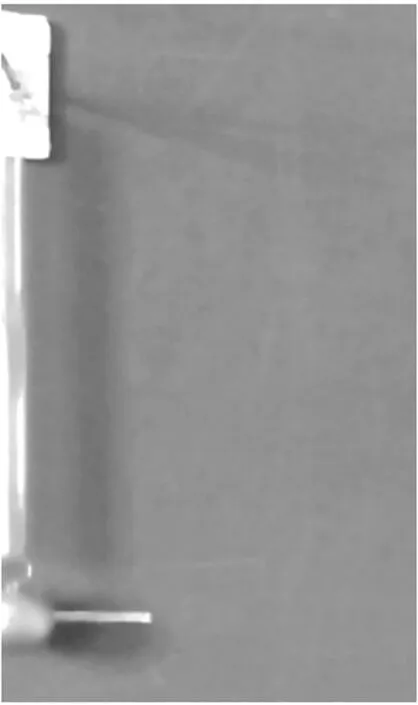
图1 弹簧振子悬挂在画面最左侧
(3)将弹簧振子竖直向下拉离平衡位置并释放,待振子稳定振动后,点击手机的录像开始按钮,录制几秒后结束,将手机录制的录像文件发送至电脑.
(4)在电脑上用视频播放软件Potplayer打开手机录制的录像,定位到录像的开头并暂停,点击右键后点击“视频→图像截取→连续截图”,如图2所示.截图设置为“截图数为30”“按帧间隔”,设置截图保存的文件夹.点击“开始”按钮后,继续播放视频,软件自动截图30张至文件夹,如图 3所示.
(5)打开PPT软件,在空白幻灯片内一次插入用软件截取的所有30张图片,将最后一张图片拖至幻灯片的右侧,用“”Ctrl+A”选中所有图片,点击“格式”菜单下的“对齐”选项,选择“顶端对齐”和“横向分布”如图4所示,即可得到弹簧振子的频闪运动图像如图5所示.
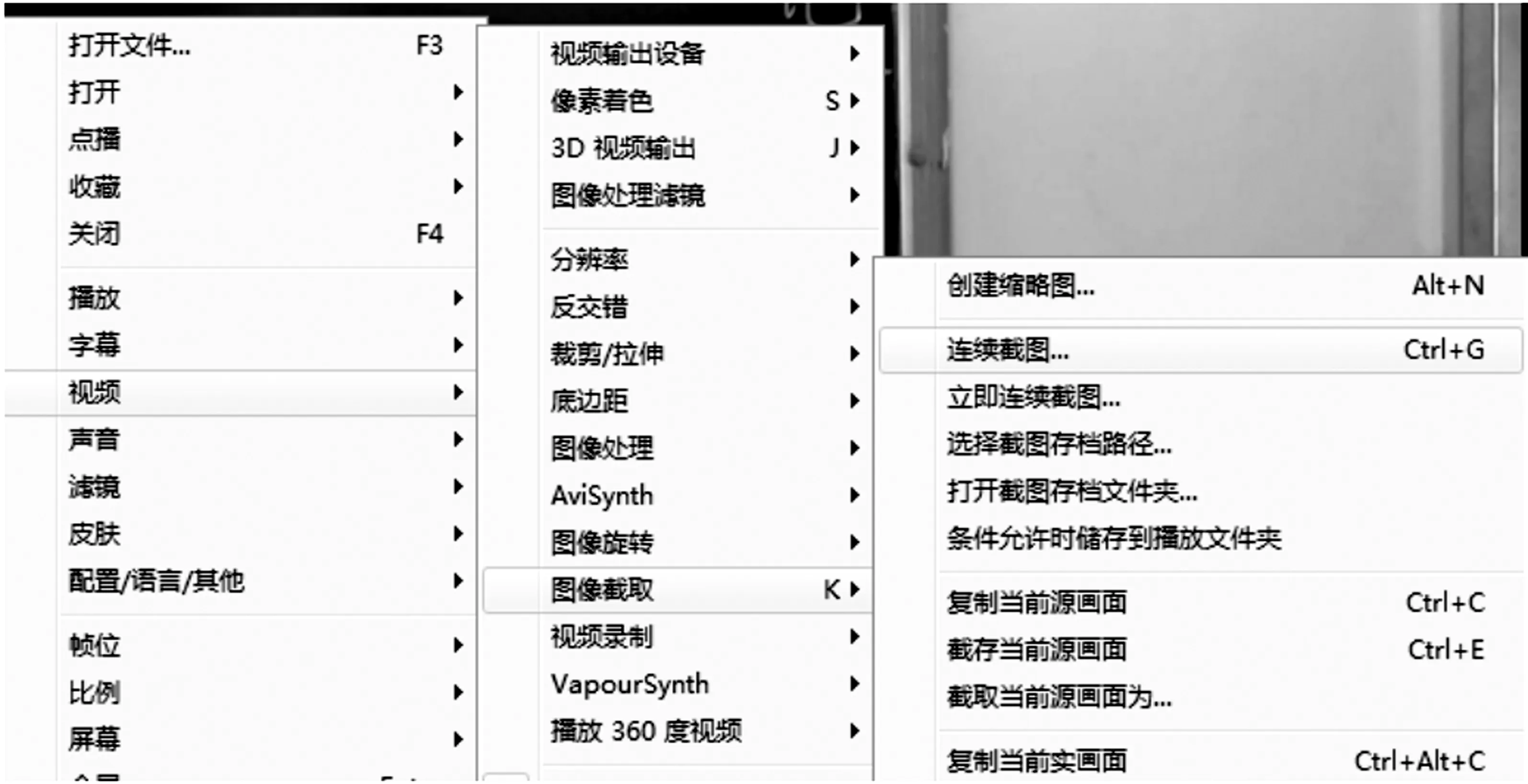
图2 连续截图
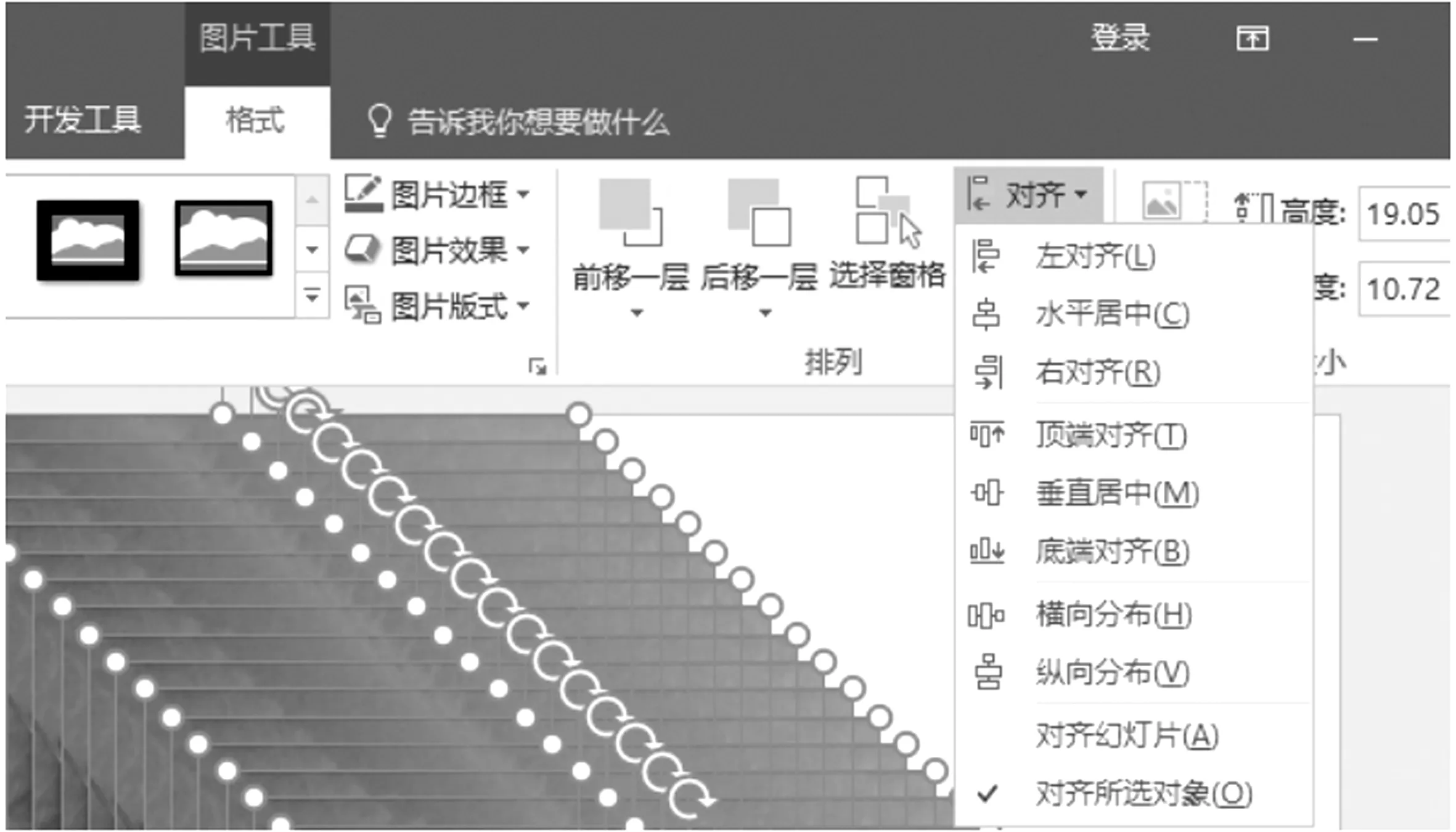
图4 图片格式对齐、分布设置
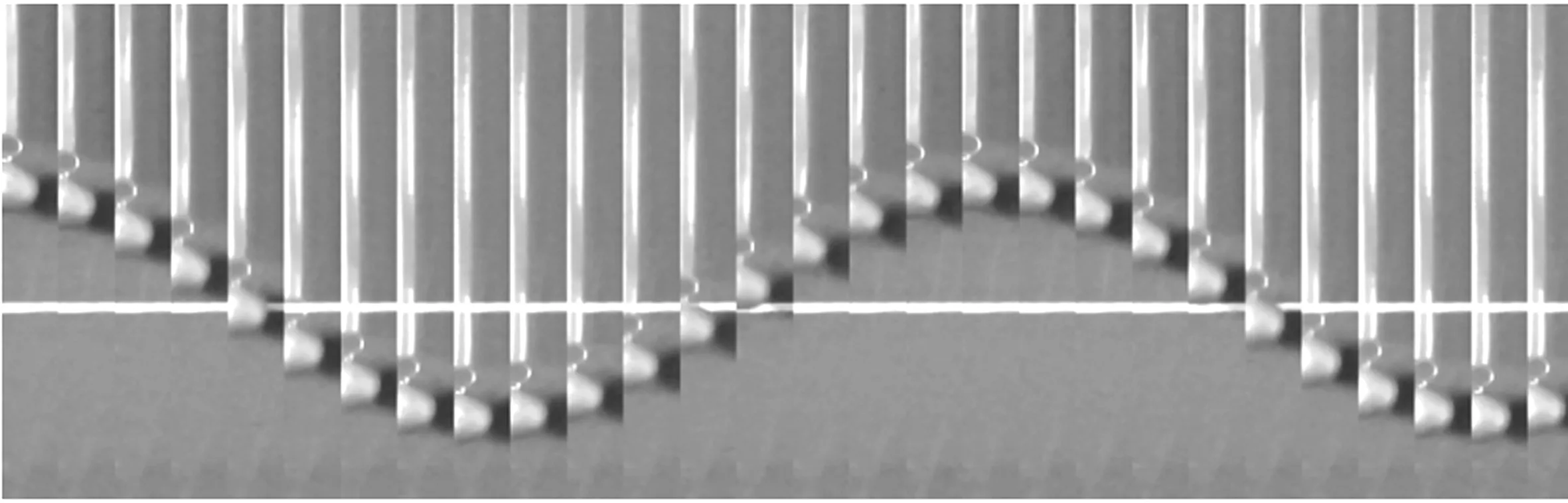
图5 简谐运动“频闪图像”
1.2 “频闪图像”制作要点
通过对运动的物体拍摄视频并按帧截取图像,就可以利用照片每隔相同的时间记录物体运动的位置信息,在PPT中对照片进行横向(或纵向)分布处理就相当于在横向(或纵向)建立时间轴.采用此方法得到物体运动图像时需要注意:
(1)所研究的物体运动轨迹为直线,必须将运动的物体放在画面边缘,并平行于边缘运动.
(2)使用Potplayer软件截取所需运动过程照片时,可先暂停播放并在视频播放进度条上定位所需运动过程的开头,再点击右键后选择“视频→图像截取→连续截图”,点击“开始”后,继续播放视频即可截取图像.
(3)插入图片时必须将所需照片一次性按顺序导入,可采用的方法为点击“插入图片”后,在对话框内先鼠标点击所需的第一张照片,按住Shift键同时数遍点击最后一张照片,最后点击对话框的“插入”按钮.
(4)插入图片后默认是全选所有照片的,因此平移最后一张图片时,可在PPT界面内、图片范围外鼠标单击一下,然后再点击最后一张照片,平移至幻灯片页面边缘.
(5)物体竖直方向运动时,对齐和平移后直接选择横向分布;物体水平方向运动时,对齐和平移设置时,还需要将所有图片旋转90°处理,再进行横向分布,例如水平方向做匀加速运动小车的“频闪图像”,如图6所示.

图6 匀加速运动小车“频闪图像”
2 物体运动“频闪照片”制作
2.1 实例:平抛运动“频闪照片”
平抛运动是高中物理中重要的基本运动,教师在讲解平抛运动特点时,由于难以观察平抛运动的过程,因而放弃了利用实验探究平抛运动.通过课堂拍摄平抛运动“频闪照片”可以很好地解决这一问题,利用频闪照片能够在课堂上对平抛运动的运动过程进行清晰的观察,同时可以进行平抛运动与水平方向匀速运动、自由落体运动的对比,并可以定量探究平抛运动的规律.
实验器材:自制平抛运动演示仪、智能手机或数码相机、手机支架、装有PowerPoint的笔记本电脑.
实验过程:
(1)采用了120帧的慢动作摄像模式,利用手机拍摄平抛小球、同步运动的水平方向运动小球和竖直方向自由落体运动小球的运动过程,并将拍摄的视频文件上传至电脑中.
(2)在电脑上用视频播放软件Potplayer打开手机录制的录像,定位到录像中平抛运动的开始时刻并暂停,点击右键后点击“视频→图像截取→连续截图”,截图设置为“截图数为30”“按帧间隔”,设置截图保存的文件夹.点击“开始”按钮后,播放视频,软件自动截图30张至设置文件夹.
(3)打开PPT软件,在空白幻灯片内一次插入用软件截取的平抛运动过程图片,点击“格式”菜单下的“对齐”选项,选择“顶端对齐”和“左对齐”,如图7所示.
(4)利用PPT中图片的裁剪功能,将图片的左上角至小球部分的内容依次裁剪,最后即可得到平抛运动的频闪照片,如图8所示.
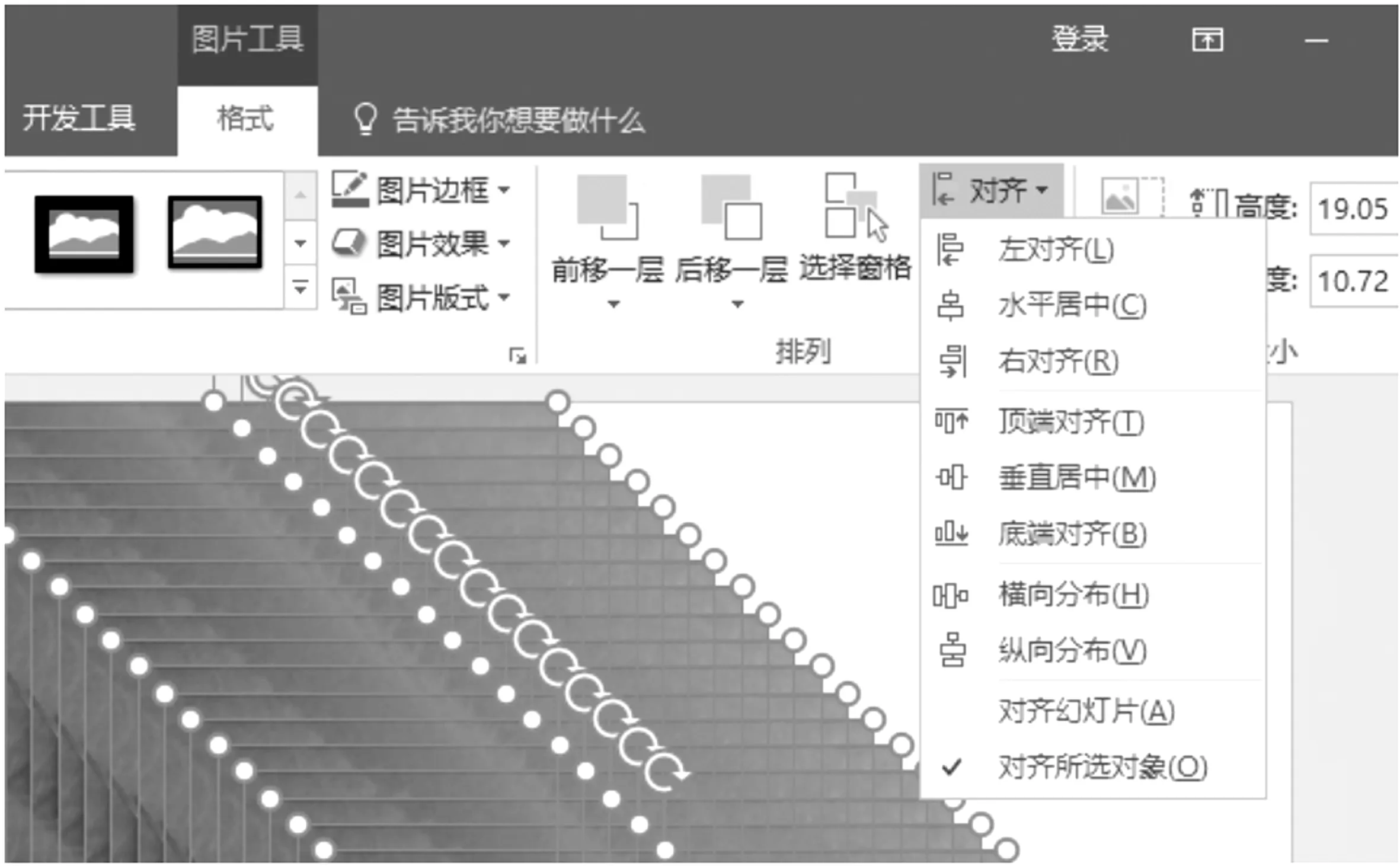
图7 图片格式对齐设置
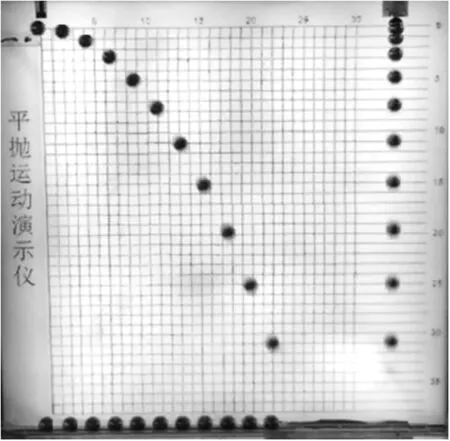
图8 平抛运动的“频闪照片”
2.2 “频闪照片”制作要点
频闪照片是将运动的物体每隔一个相同的时间成像在同一张照片中,本文所述的“频闪照片”是利用视频拍摄和图像截取得到每隔相同时间拍摄的照片,再利用PPT软件的图像截取功能将每隔相同时间拍摄的照片“合成”为一张“频闪照片”.运用此方法制作物体运动的“频闪照片”时需要注意以下几个问题.
(1)拍摄时手机需用手机支架或三脚架,防止拍摄时手机移动.
(2)物体应紧贴背景板,同时手机适当远离物体拍摄,防止照片失真.
(3)良好的光照条件,视频拍摄时若光照条件不佳,截取得到的照片中运动物体会有拖影,难于判断此时物体的位置,如图9所示.
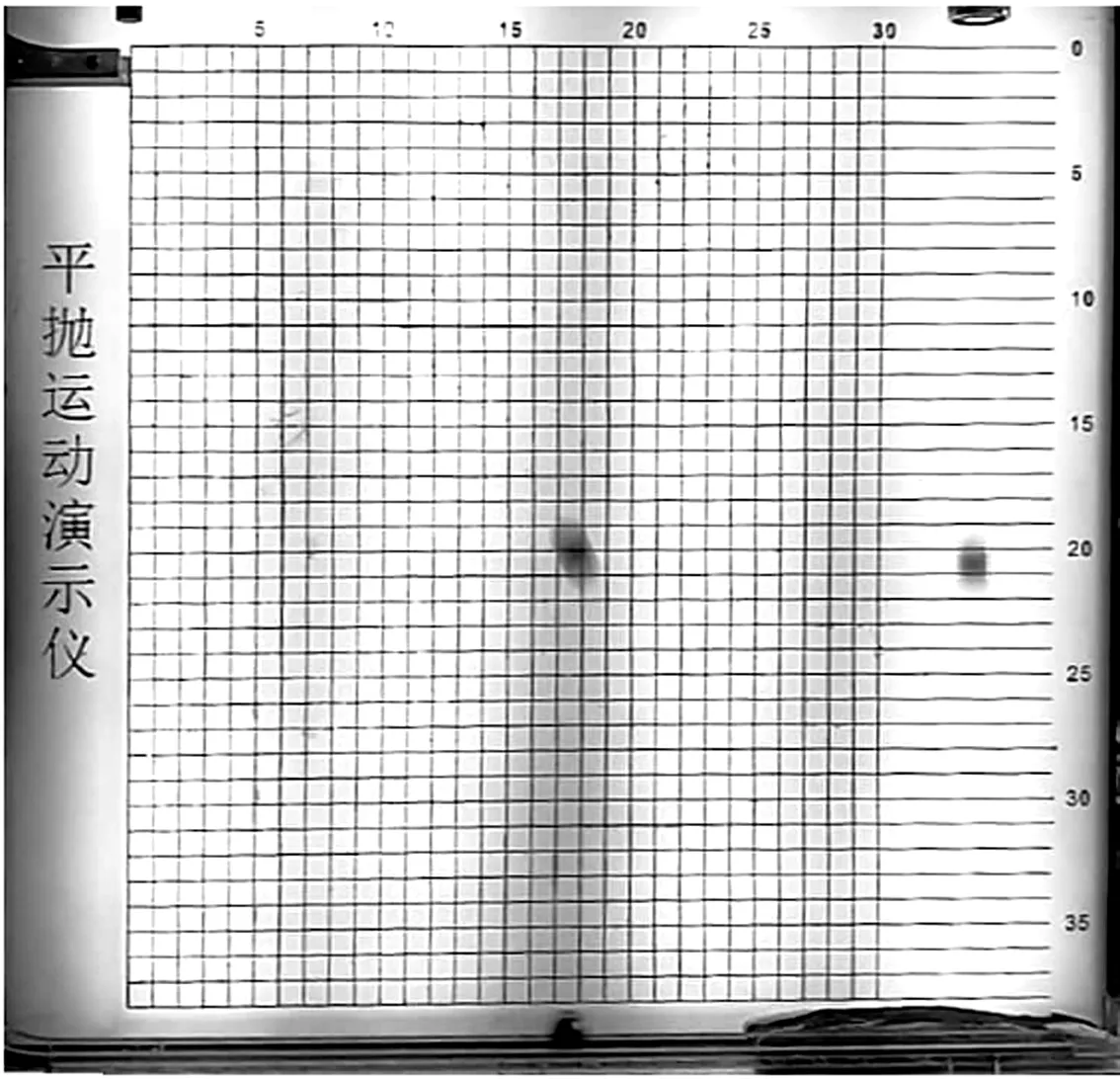
图9 光照不佳时物体拖影严重
(4)PPT照片剪裁时需要根据物体位置剪裁,选择图片某一侧(或某一角)开始剪裁,只要能够将下一张照片中的物体显示出来即可.
2.3 简易频闪照片制作
以平抛运动为例,将拍摄的视频利用无线或有线的方式上传至电脑,在电脑上播放时采用逐帧播放的方式播放视频(笔者所使用的播放器软件为Potplayer),将运动定格,如图10所示,同时利用投影仪将画面投影在黑板(或电子白板)上.
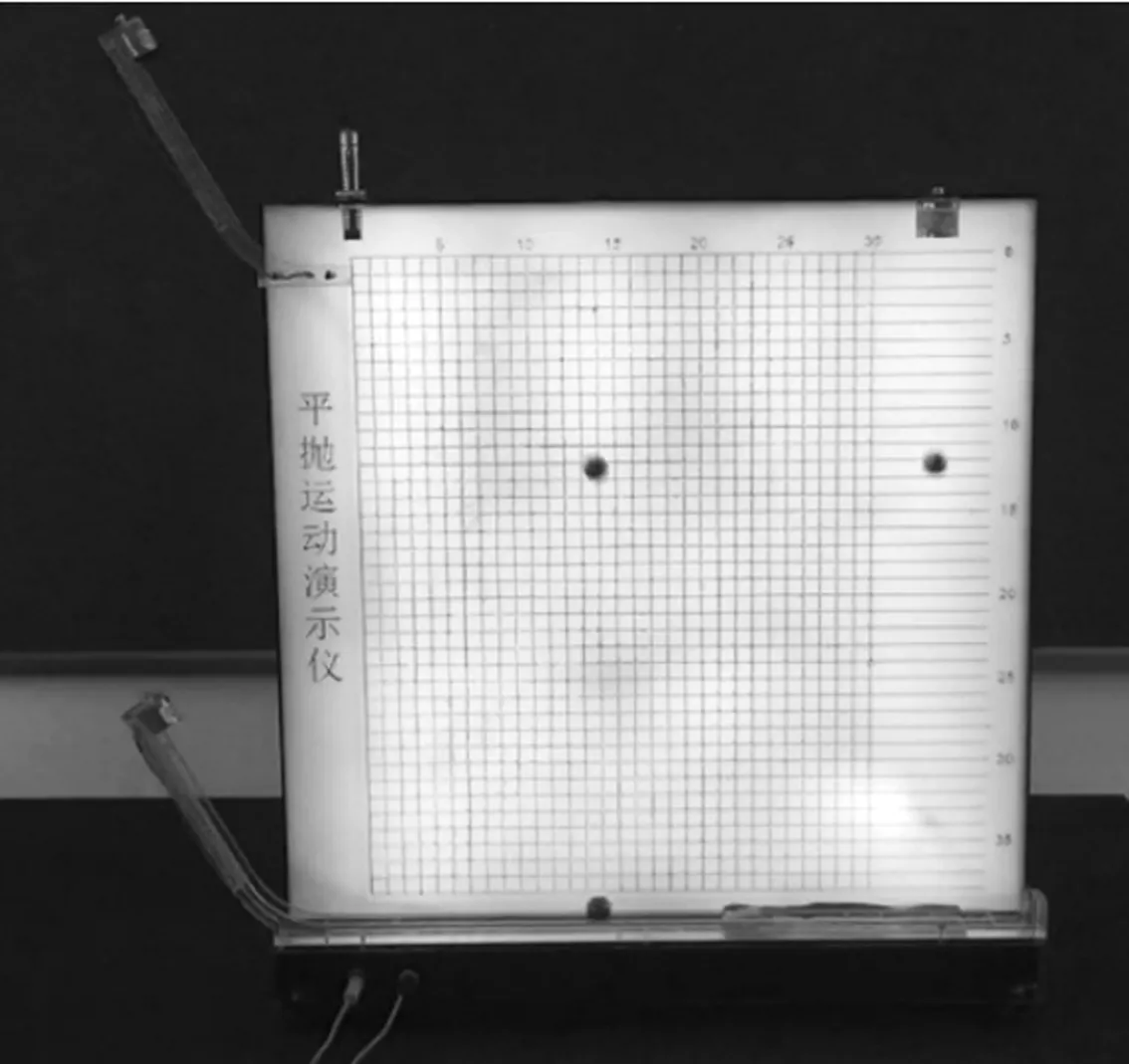
图10 逐帧播放
利用按键F逐帧播放视频,每播放一帧画面,在黑板上用粉笔标记出小球,这样可以在黑板上得到小球做平抛运动时的“频闪照片”,如图11所示.
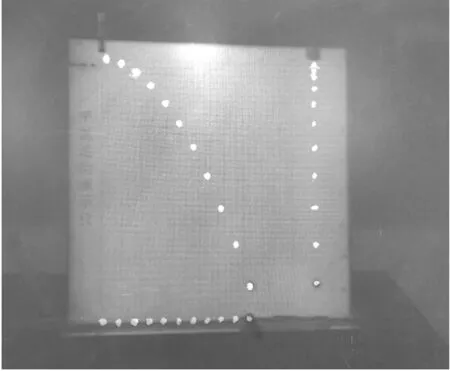
图11 黑板描点“频闪照片”
3 结束语
随着信息和通讯技术的发展,特别是具有多种功能的智能手机的普及,使每个普通人都能拥有高智能的手机,这也为学校的师生在教学与学习上提供了极大的方便.
本文所述方法可以方便、快速地得到物体运动的频闪图像和频闪照片,为课堂物理实验研究提供了可行的实验观察方案,也为学生研究生活中物体运动时拍摄频闪照片提供了简便方式.此外,在其他物理实验项目中,我们也可以去尝试利用手机的摄像功能探究运动物体的运动规律,只要师生共同努力探索,相信会有更好的应用前景,对物理实验教学起到积极的作用.
